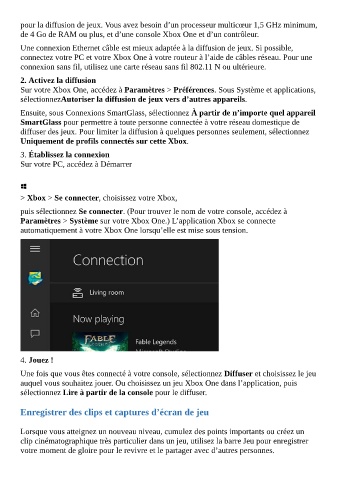Page 58 - Prise en main de Windows 10 (French Edition)
P. 58
pour la diffusion de jeux. Vous avez besoin d’un processeur multicœur 1,5 GHz minimum,
de 4 Go de RAM ou plus, et d’une console Xbox One et d’un contrôleur.
Une connexion Ethernet câble est mieux adaptée à la diffusion de jeux. Si possible,
connectez votre PC et votre Xbox One à votre routeur à l’aide de câbles réseau. Pour une
connexion sans fil, utilisez une carte réseau sans fil 802.11 N ou ultérieure.
2. Activez la diffusion
Sur votre Xbox One, accédez à Paramètres > Préférences. Sous Système et applications,
sélectionnezAutoriser la diffusion de jeux vers d’autres appareils.
Ensuite, sous Connexions SmartGlass, sélectionnez À partir de n’importe quel appareil
SmartGlass pour permettre à toute personne connectée à votre réseau domestique de
diffuser des jeux. Pour limiter la diffusion à quelques personnes seulement, sélectionnez
Uniquement de profils connectés sur cette Xbox.
3. Établissez la connexion
Sur votre PC, accédez à Démarrer
> Xbox > Se connecter, choisissez votre Xbox,
puis sélectionnez Se connecter. (Pour trouver le nom de votre console, accédez à
Paramètres > Système sur votre Xbox One.) L’application Xbox se connecte
automatiquement à votre Xbox One lorsqu’elle est mise sous tension.
4. Jouez !
Une fois que vous êtes connecté à votre console, sélectionnez Diffuser et choisissez le jeu
auquel vous souhaitez jouer. Ou choisissez un jeu Xbox One dans l’application, puis
sélectionnez Lire à partir de la console pour le diffuser.
Enregistrer des clips et captures d’écran de jeu
Lorsque vous atteignez un nouveau niveau, cumulez des points importants ou créez un
clip cinématographique très particulier dans un jeu, utilisez la barre Jeu pour enregistrer
votre moment de gloire pour le revivre et le partager avec d’autres personnes.